Kako konfigurirati in utripati usmerjevalnik D-Link DAP 1150

- 993
- 120
- Ms. Marc Senger
Če ste srečni lastnik usmerjevalnika D-Link DAP 1150, vas bodo verjetno zanimali informacije o nastavitvi in vdelani programski opremi.

Naprava zagotavlja spodoben polmer signala
Pregled D-Link DAP 1150
Vodilno svetovno podjetje D-Link se je uveljavilo kot visokorazredni, preizkušen in izkušen proizvajalec, za ramenom več kot 20 let dosežka in zmag na področju omrežne opreme.
Ta model usmerjevalnika podpira 802 standardov.11G in 802.11b in ga odlikuje dobra hitrost prenosa podatkov do 54 Mbps, široko frekvenčno območje 2,4 GHz in odličen polmer omrežja do 100 m. Omrežno območje pokritosti, skupaj z močjo signala, omogoča, da se povežete z dostopno točko tudi skozi stene betona in suhega zidu.
Nastavitev in vdelana programska oprema D-Link DAP 1150
Ta postopek lahko razdelite na dva dela: nastavitev usmerjevalnika DAP 1150 in sprememba vrste povezave, ki jo uporablja vaš internetni ponudnik. Če usmerjevalnik ne zahteva posodabljanja vdelane programske opreme, bo operacija za ustvarjanje dostopa do Wi-Fi točk veliko hitrejša.
Če želite konfigurirati usmerjevalnik, sledite naslednjim navodilom:
- Priključite opremo v omrežje, vklopite. Kabel priključite z računalnikom.
- Pojdite na »računalniško nadzorno ploščo«, izberite »Omrežje in internet«, »Spremembe parametrov adapterja« in »Povezava lokalnega omrežja«. Kliknite z desnim gumbom in pojdite na "Lastnosti", tam poiščite "Notranji protokol različice 4" in v lastnostih označite "Uporabite naslednji naslov IP:" 192.168.0.** "namesto" ** "izberite katero koli številko iz intervala 1-254 (razen 50), tako da vaša internetna povezava ne bo v nasprotju z lokalnim omrežjem.
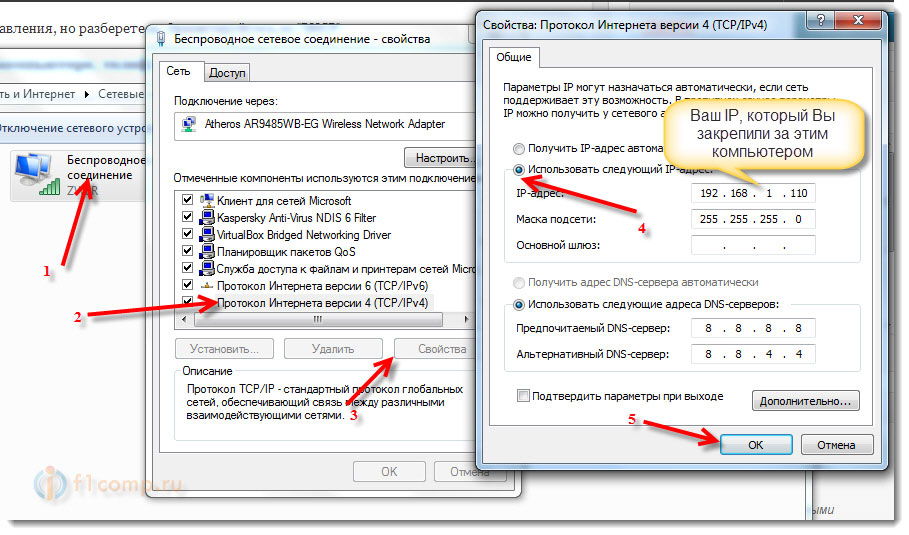
- Vklopite katerega koli od brskalnika, nameščenega v računalniku, in pojdite na naslov "192.168.0.50 ". Prijava in geslo - beseda "admin" z majhnimi latinskimi črkami.
- Če vam ni treba posodobiti vdelane programske opreme, zamudite točke 4-8. Po potrebi pojdite na strežnik FTP proizvajalca in prenesite najnovejšo različico vdelane programske opreme za svoj model usmerjevalnika. Odstranite datoteko.
- Na istem spletnem mestu prenesite Russification iste serije kot vdelana programska oprema za DAP
- Če želite posodobiti, pojdite na našo predhodno odprto stran brskalnika "192.168.0.50 "V razdelku" Vzdrževanje "in" Nadgradnja vdelane programske opreme ". S klikom na "Pregled" izberite lokacijo odprte vdelane programske opreme in kliknite "Prenesi". Po vsem tem je to storilo, se ne dotikajte računalnika 2-3 minute. Ko brskalnik neodvisno preklopi na začetno stran, nadaljujte nastavitev.
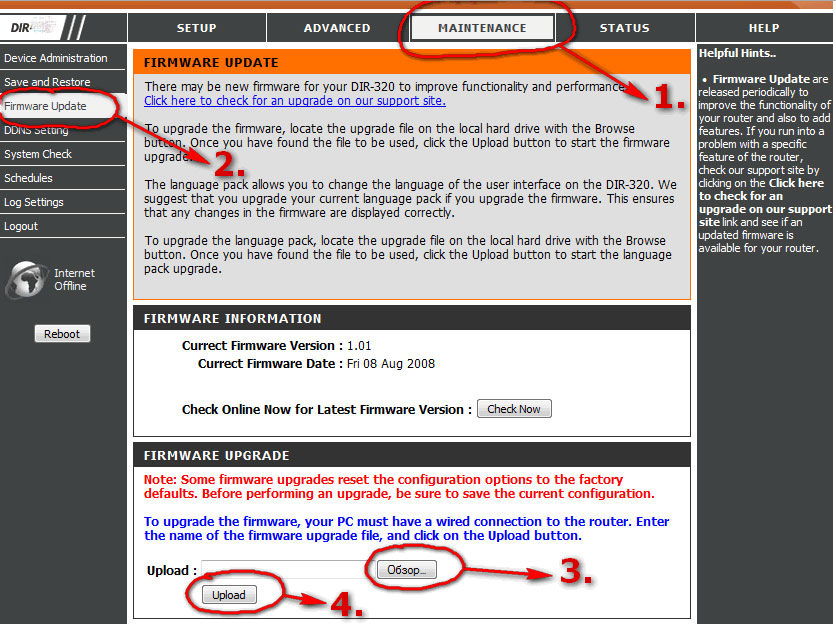
- Če želite namestiti Russifier, pojdite na "Vzdrževanje" in "Nadgradnja jezikovnega paketa". Z izbiro "recenzije" položite pot do lokacije jezikovnega paketa in ga "prenesite".
- Ponastavite vse instalacije na tovarniške nastavitve z "vzdrževanjem" in "Shrani in obnovitev" z izbiro "Obnovitev naprave". Počakajte nekaj minut in brskalnik se bo vrnil v izvorni meni.
- Naslednji korak je konfiguriranje omrežja. V razdelku "Brezžična nastavitev" morate spremeniti podatke: Omogoči omogočanje Wireless, napišite ime internetne povezave, izberite način usmerjevalnika, omogočite Omogoči samodejni kanal, izberite najboljšo kakovost, odklopite skrite omrežja, določite način zaščite kot " WPA/WPA2 "in pripravite težko geslo za varnost dostopne točke. Ne pozabite shraniti sprememb!
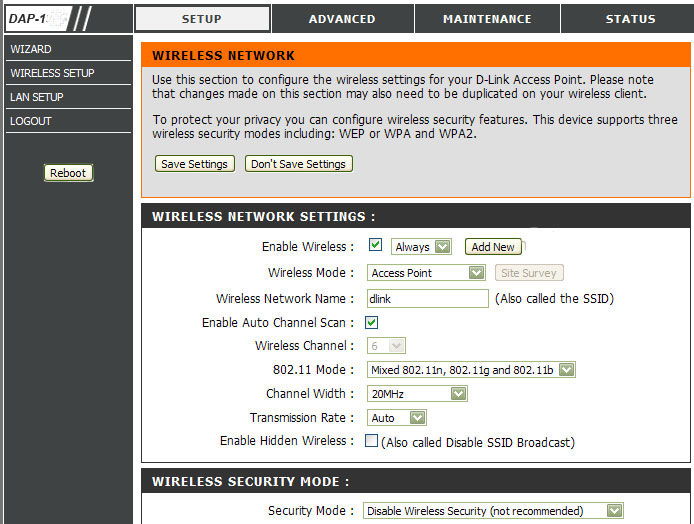
- Končno priključite zvit par (kabel LAN) na usmerjevalnik DAP 1150 in se priključite na omrežje Wi-Fi, ki ste ga ustvarili.
Nastavitve omrežne povezave
Pojdite znova na spletno mesto "192.168.0.50 "in pojdite na nastavitve spletne povezave" Priročna nastavitev internetne povezave ". Tu se začne najbolj zanimiva, saj je vrsta povezave popolnoma odvisna od ponudnika storitev. Poiščite svoje internetno podjetje, kaj uporablja možnost povezave, in upoštevajte nadaljnja priporočila za nastavitev.
DHCP (dinamika). Privzeto izberite ime za usmerjevalnik D-Link DAP 1150 ali si omislite svoje. Če ponudnik storitev uporabnikov MAC naslov veže na omrežno kartico svojega računalnika, nato izberite "Klon MAC naslov". Na poljih naslovov DNS vnesite naslove internetnega podjetja, običajno ni treba vnesti ničesar, saj je vse privzeto nastavljeno. Drugi podatki niso potrebni. Shranite opravljeno delo.
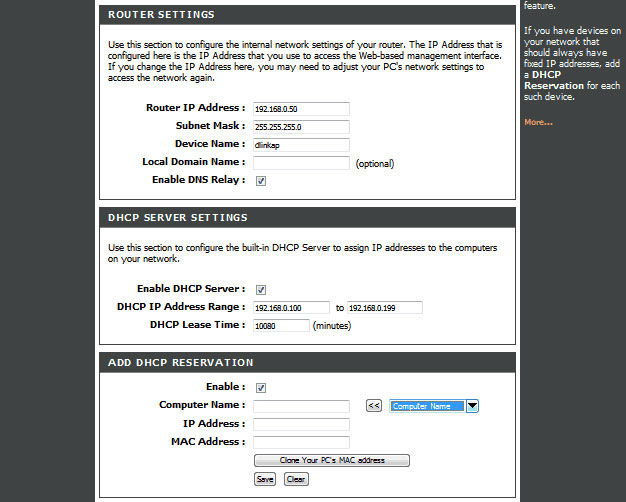
Statični IP. V naslovih IP in prehodov ter masko podomrežja navedete podatke, ki jih prikazuje vaš ponudnik internetnih storitev. Če potrebujete MAC naslov - kliknite "klon". Grafs "primarni" in "sekundarni naslov DNS" Izpolnite podatke, ki jih je ponudnik dal. Druga polja se ne dotikajo in shranijo.
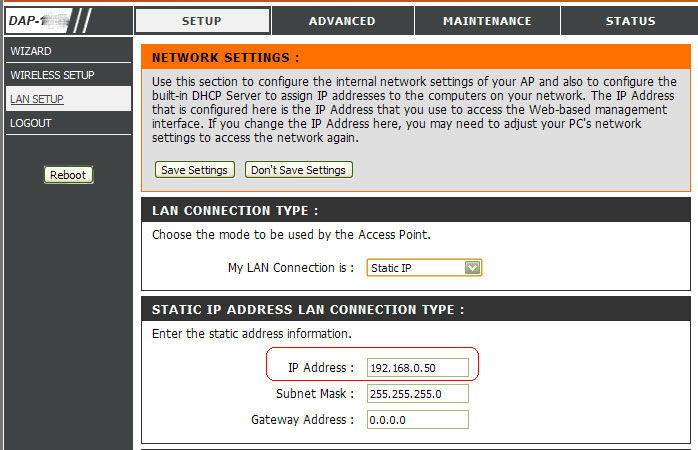
PPPPOE. Dinamična pppoe se od statične razlikuje le po tem, da sama po sebi označuje naslove IP in DNS. V grafih uporabniškega imena in gesla zaposlimo podatke, navedene v vaši pogodbi za zagotavljanje internetnih storitev. To storimo z naslovom MAC: Če ponudnik zahteva, izberite "klon", če ne, pogrešamo. Nato boste dobili na izbiro 3 metode povezave: prva je, da se samodejno povežete, drugo - ročno, tretji - v primeru, ko je omrežni stik. Drugi predmeti se ne dotikajo, ohranimo spremembe.
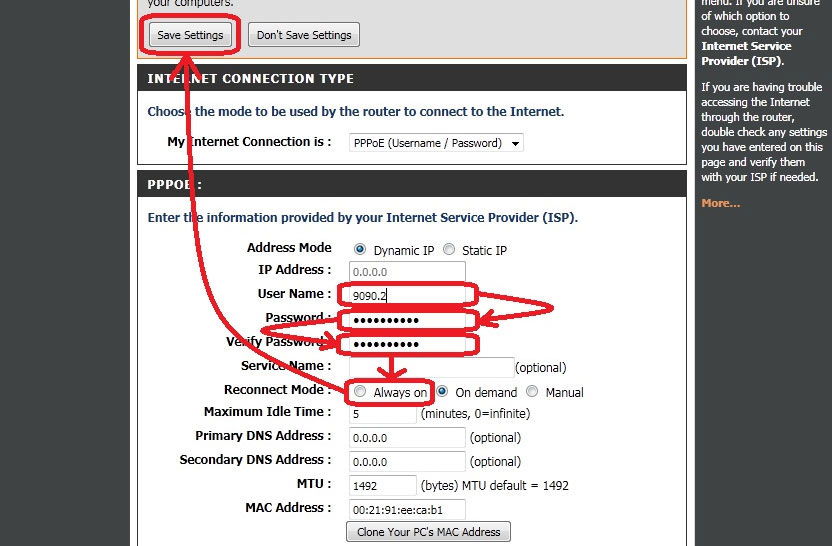
Pppp. Dinamični IP neodvisno predpisuje vse potrebne podatke za DAP 1150. Naslov maka kloniramo le, če ponudnik to predpostavi. V grafu strežnika vnesemo naslov ponudnika. Prijava in geslo PPTP sta navedena v pogodbi, tukaj jih vnesemo. Izberite želeno metodo povezave, standard - "vedno -On". Druga polja niso potrebna, shranimo podatke.
L2TP. Če želite konfigurirati internetno povezavo za usmerjevalnik D-Link DAP 1150, izberemo dinamični IP. Če se ne ustreza, izberite Static in ročno vnesite vse zahtevane podatke (zagotovil jih bo ponudnik). MAC naslov mora biti kloniran, ko ponudnik storitev veže IP na vaš računalnik. Naslednja polja z informacijami o strežniku L2TP je treba napolniti s podatki, ki jih določi vaš dobavitelj. Način povezave izberemo sami. Najbolj priljubljena možnost je "vedno -On". V tem primeru bo internet samodejno povezan. Ohranjamo spremembe.
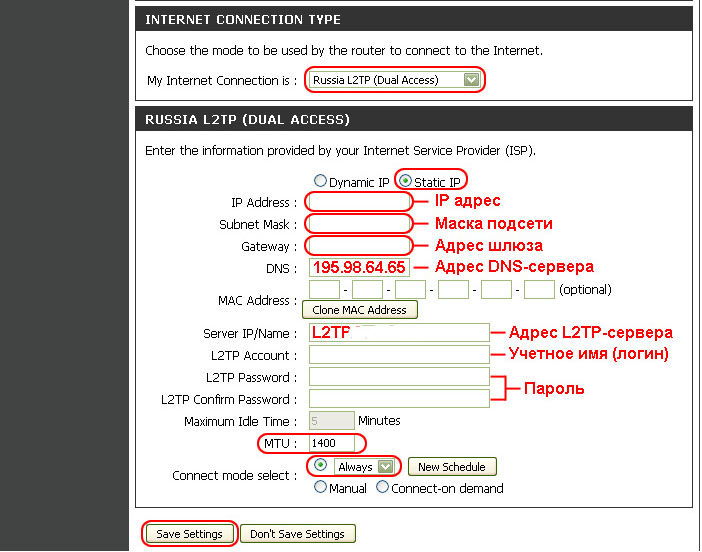
Rusija PPTP. Kot v prej določenih točkah, izberemo dinamični IP, saj neodvisno nastavi vse potrebne parametre. Če to ne ustreza, izberite statično in ročno izpolnite polja s podatki (vzemite vse podatke s strani ponudnika). Nekateri internetni dobavitelji zahtevajo posmeh, nekateri ne. Če ga potrebujete, kliknite gumb "Klon MAC Address". V stolpcih ime strežnika, prijava in geslo označujejo podatke iz pogodbe s ponudnikom. Za povezovanje z omrežjem, ko vklopite računalnik, izberemo način povezovanja "vedno v". Preostale podatke pustimo v prvotni obliki. Ohranjamo spremembe.
Čestitke!
Nastavite usmerjevalnik in zdaj v svoji hiši imate odličen signal Wi-Fi z vsemi prednosti tega modela. Uživajte v gledanju filmov in TV oddaj v visokokakovostnih, spletnih igrah in udobnem deskanju po internetu z D-Link DAP 1150.

